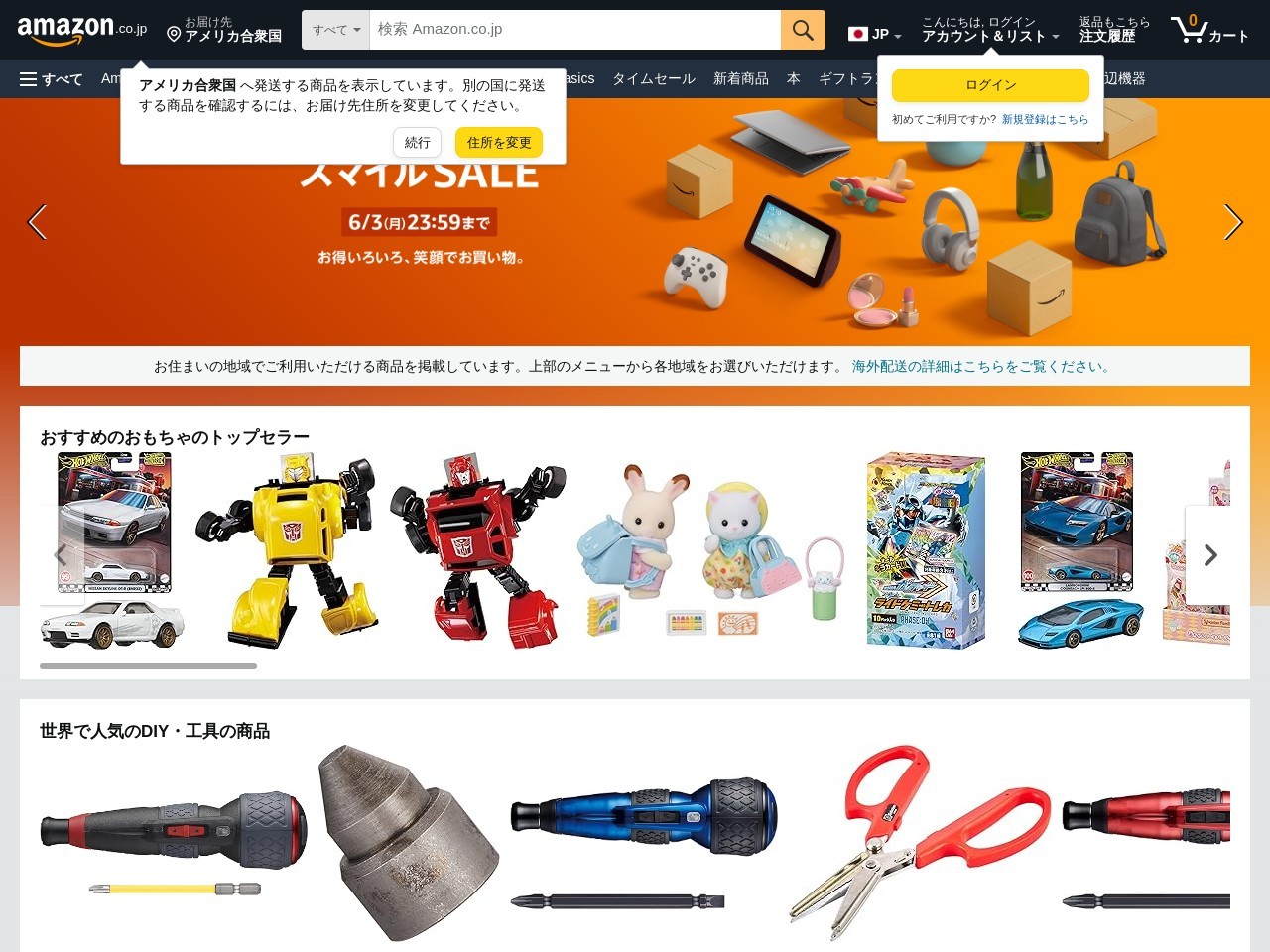最近のゲームは映像も大変キレイ。
折角なので、大画面&高画質なHDRモニターで大迫力を味わってみませんか?
【EW3270U】はベンキュー ジャパン株式会社より、2018年4月に発売された4Kゲーミングモニターで、
- 31.5型=約70cm幅を持つ大画面
- 明暗を鮮明に映し出すHDR
- 輝度を自動調整する「B.I.+」機能
- そして標題通りの4K
と言った高パフォーマンスでありながら、価格は5万円台。
管理人もこの4Kゲーミングモニターを暫く使わせてもらったのですが、価格以上に満足感が得られたので、
当記事にてその魅力をお伝えできればと思います。
できるだけ専門用語は使わず、分かりやすく紹介していくつもりです。
目次
実際に開封、組み立ててみた
一部組み立てが必要ですが、特に難しいことはありません。
組み立てにプラスドライバー(刃幅5mmくらい)が必要になります。
2箇所ほど、締める場所があります。100均のもので大丈夫でしょう。
いざ開封
まずは商品の外観から、
こんな感じの包装で送られてきます。

発砲スチロールで包まれています。

次に内容物チェック

- モニター本体
- 電源ケーブル(約1.5m)
- miniDP to DPケーブル(約1.8m)
- USB Type-Cケーブル(約1m)
- スタンド(土台とL字型のパーツの組み立て式)
- 取扱説明書
- 取扱説明ドライバーCD
- 保証書
HDMIケーブルは付属していません。
PS4で遊ぶ時は別途購入が必要になります。
Amazonならほぼ1,000円以内で買えます。
組み立ててみました。
組み立て自体は難しくないですし、付属の取扱説明書にも組み立て図が載っています。
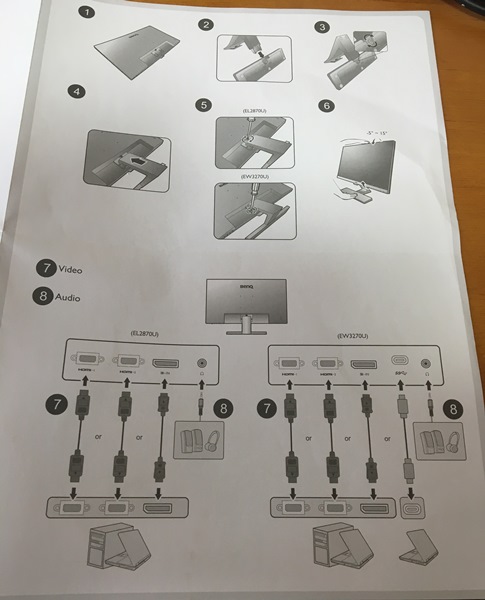
紙媒体の説明書は英語表記ですが、付属のCDに日本語の説明書が付いています。
「MONITOR.EXE」で起動→「日本語」→「EW3270U」の順にクリックするとユーザーガイドが見れます。
土台を組み立てます。


棒状の土台とL字型を差し込むように接続し、裏側のネジを締めます。
(こちらは手で締められます)
接続したスタンドを平らな所に置き、モニターを接続します。すっぽり入る部分があります。
こちらのネジはプラスドライバーで2箇所締めます。

ネジは付属ではなく、モニターにバネで繋がれています。紛失する心配はありません。
スタンドを接続したら、そのまま締めて大丈夫!
ネジを締めれば完成!

無事にモニターの組み立てが完了しました。
次は適切な場所へ配置することになりますが、大画面でもあるため、外観と寸法を記しておきました。
必要な間取りの参考にしてください。
外観&寸法。どれくらいの間取りが必要?
正面から見るとこんな感じです。


幅は約72.7cmほど。
また右下にいくつかボタンがありまして…

- モニターと同じ面にHDRのオン・オフボタン。
- モニターの底面側に電源ランプおよび5つのボタン
があります。
このボタンで画面・音量の設定が行えます。(後述します)
モニターの高さは…
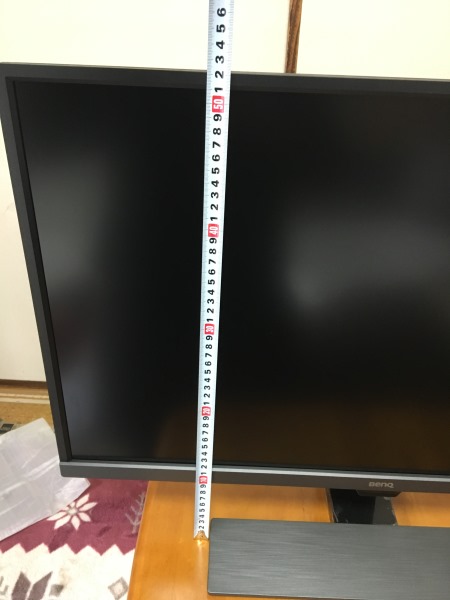
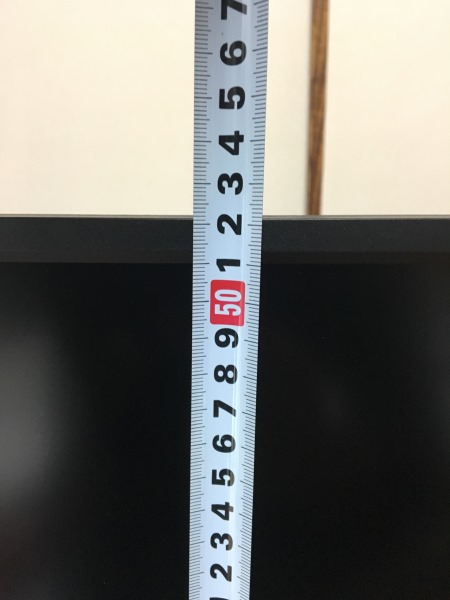
約52.2cmほど
上から見ると…

こんな感じ。
背面が少し曲面になっています。
後から見ると…
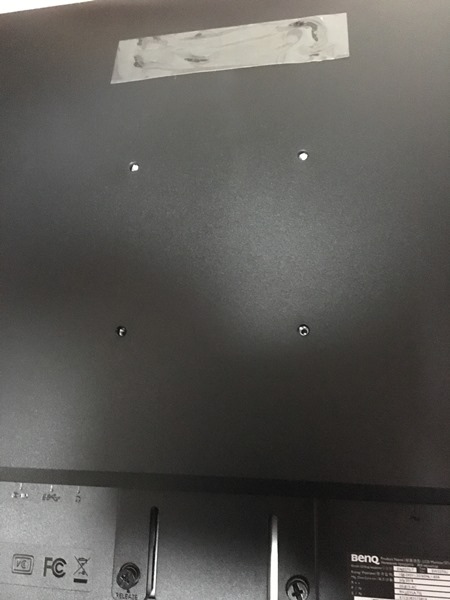
BenQのロゴがあり、セロハンで保護されています。
その下にはネジを止める部分が4箇所あり、ディスプレイアームとしても使えます。
(アームは別売です。)
さらにその下に、接続端子があり…

拡大すると、
背面から見て右(正面からだと左側)に電源ケーブル

背面から見て左に各種接続

左から順に、
- HDMI2.0端子が2つ
- Display Port 1.4
- USB Type-C
- ヘッドホンジャック
となっています。
横から見ると

モニターは前後に少し傾けられます。
手前5度、後15度程度。


スタンド部分
土台の幅はこんな感じ。

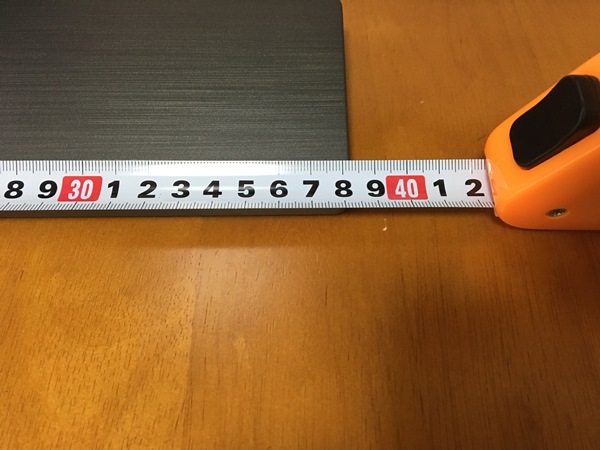
約38.2cmくらいです。
土台の奥行はこんな感じ。
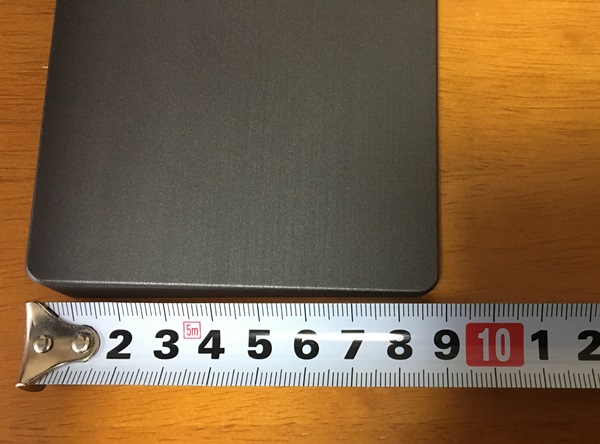
約9cmくらいです。
スタンド全体での奥行(これが奥行最大)
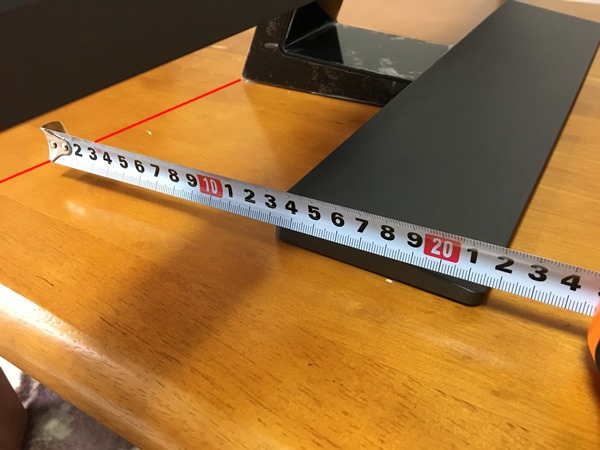

約21.5cmくらいです。
モニターの外観(寸法)はここまでになります。
どれくらいの間取りが必要?
- 幅は72.7cm
- 高さは52.2cm
- 奥行は21.5cm
くらいです。
- 箱型の物置きに設置したい方
- ラック等に設置したい方
は、この寸法よりある程度大き目のサイズのものを選ぼう。
どんな人にオススメ?
ソファに座って、ゆったり楽しみたい方
モニター自体が大きいため、結構離れても問題なく遊べるでしょう。
ソファなどでゆったりくつろぎながら楽しめます。
家族やカップルと、複数人プレイを楽しむのも◎
大画面のため、もちろん複数人プレイにも問題なし!
パーティ系なら任天堂のゲームの方が多い感じでしょうか。
高画質な映像でゲームを楽しみたい方
4Kモニターであるため、大画面でありながら、画像のキメは細かく、
さらにHDR機能により、明暗がはっきりと分かれて高画質な映像を楽しめます。
肩こりや目の疲れ、頭痛などに悩みがちなPC関連仕事に
最近の情報化社会とともに、社会問題になりつつもあります。
PC作業が中心となり、
- 慢性的な肩こり
- 眼精疲労
- 頭痛
などの発症で、作業能率が上がらない人も多いのではないでしょうか?
【BenQ EL2870U】はこれらの原因となる、
- フリッカーフリー
- ブルーライト軽減
- 明るさを自動調整「B.I.+」
が実装されているため、PC仕事にも効果を発揮しそうです。
大画面なので、複数のファイルを開いての作業も行いやすいでしょう。
【BenQ EW3270U】の画面設定方法
ディスプレイの画質・音量などの設定は、モニター右下にあるボタンを使って行います。
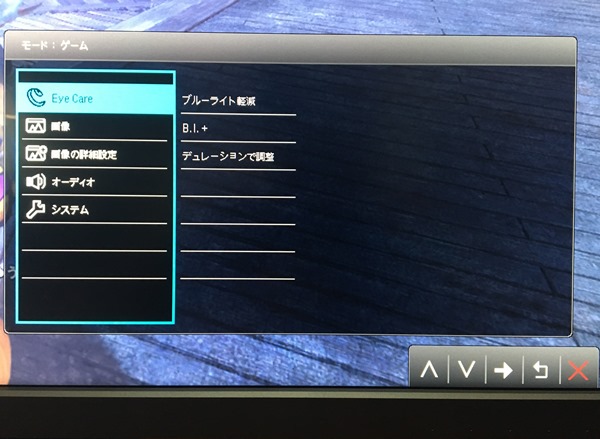
5個あるいずれかのボタンを押すと上のようなメニューが画面内に表示されます。
ボタンから丁度真上に「Λ」「V」「→」…と言った操作が対応しているので、ボタンを押してカーソルを移動させてください。
「Λ」「V」を押すことで、次のような設定が可能です。
目の保護に関する設定
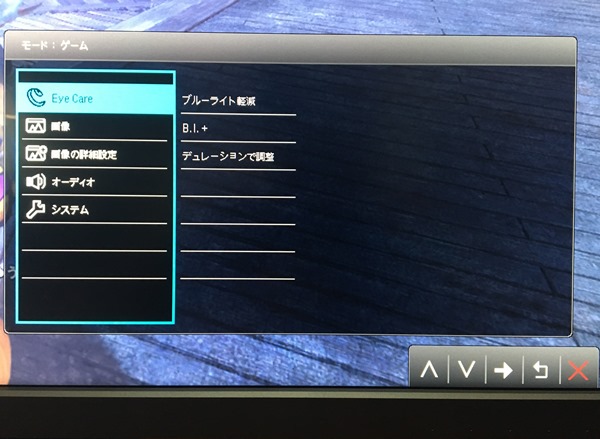
画像の設定
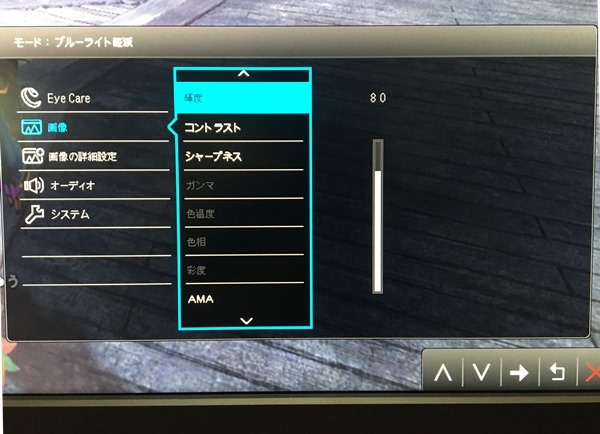
プレイ環境など
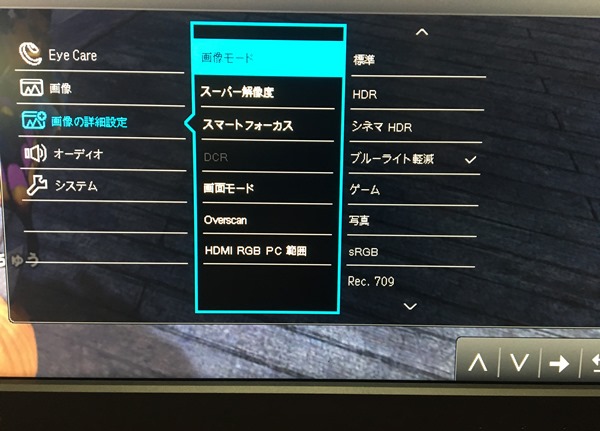
音量
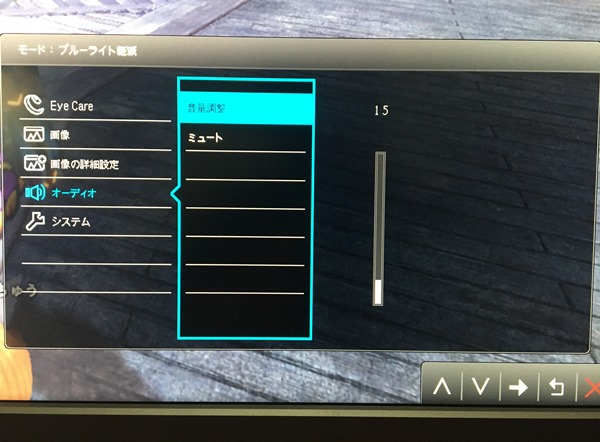
各種設定

これらが、ディスプレイの主な設定になります。
目に関する設定と、音量は触れる機会が多いかも知れませんね。
【BenQ EW3270U】の特徴を紹介
次に、【BenQ EW3270U】のスペック、および特徴を記載していきます。
スペックについてはBenQ公式サイトにも記載されています。
| 筐体色 | |
| 筐体色 | メタリックグレー |
| 画面 | |
| サイズ | 31.5型ワイド |
| アスペクト比 | 16:9 |
| パネル/バックライト | VA/LED |
| 解像度 | 4K UHD (3840 x 2160) |
| 画素ピッチ(mm) | 0.182 mm |
| 視野角 (左右/上下) (CR>=10) |
178°/178°(CR>=10) |
| 表示色 | 約10億7000万色 |
| 表示サイズ(mm) | 698.4 x 392.85 mm |
| 輝度 | 300 cd/㎡ |
| 応答速度 | 9ms (GTG 4ms) |
| コントラスト比 | 3000:1 |
| DCR (Dynamic Contrast Ratio) |
2000万:1 |
| 走査周波数 | 水平: 30~135KHz 垂直周波数: 24~76Hz |
| 入出力端子 | |
| 入出力端子 | HDMI2.0 x2 Display Port1.4 ヘッドホンジャック |
| ヘッドフォンジャック | ○ |
| USB | USB Type-C 電源供給、充電非対応 |
| スピーカー | 2W x2 |
| 電源 | |
| 電源 | 内臓 |
| 消費電力 (最大/標準/エコ) |
76W / 49W / 36W (待機消費電力:0.5W以下) |
| 外形寸法 | |
| 外形寸法(WxHxD mm) | 727 x 523 x 215 mm |
| 本体重量(kg) | 約7.5 |
| 梱包状態(WxHxD mm) | 956 x 560 x 160 mm |
| 梱包重量(kg) | 約10.2 |
| 主な特徴 | |
| HDR | ○ |
| AMA | ○ |
| フリッカーフリー | ○ |
| ブルーライト軽減モード | ○ |
| ティルト角度 | -5~15° |
| HDCP対応 | ○ (HDCP2.2) |
| VESAマウント | 100 x 100mm |
| FreeSync | ○ |
| Bright Intelligence Plus (B.I.+) | ○ |
| その他 | |
| 主な付属品 | 電源ケーブル(約1.5m) miniDP to DPケーブル(約1.8m) USB Type-Cケーブル(約1m) クィックスタートガイド ドライバーCD 保証書 |
| JANコード | 4544438014742 |
| 保証期間 | 3年保証(パネル、ライトは1年保証) |
特徴については、実際にMHW(モンスターハンターワールド)で試してみました。
詳しくはリンク先をご覧ください。
HDRとは?
ディスプレイの右下に設置してあるHDRボタン。
これを押すことで、HDRのオン・オフを切り替えられます。
後述する「B.I.+」機能もこのボタンで設定できます。

↓
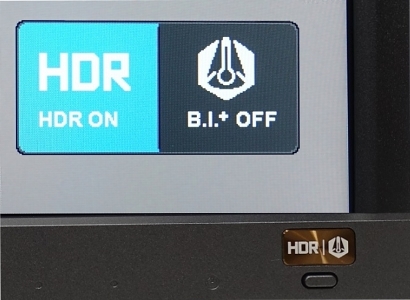
↓
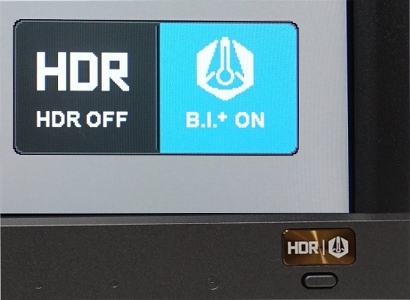
↓

こんな感じに押す毎に切り替わっていく。
HDRとは、「ハイ ダイナミック レンジ」の略。
簡単に言えば、暗い部分、明るい部分でも色が潰れにくく、ハッキリと映し出されるようになります。
分かりやすい例で言うと夜景ですかね?
人間の目は暗い部分から明るい部分まで、細かく色の違いを認識できるのですが、
昔の映像技術では、暗い部分は黒く潰れたり、明るい部分は白飛びしたり…
といった現象が起こっていました。
これがHDR技術により、肉眼に近いような表現が可能になりました。
4Kとは?
ここ最近のモニターには「4Kテレビ」と言うものが主流になってきていますね。
ところでこの4Kって何なのだろうか?
購入を考える以上、どういうモノなのかは知っておきたいものです。
モニターの映像は細かく拡大して行くと、小さなブロックのようなものが多数集まって、一つの映像として見えているわけです。
例えば…
50×50のマス目に4Kと言う文字を映そうとするとこうなります。
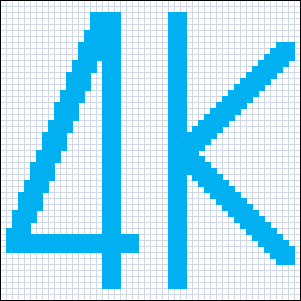
ではこのマス目を縦横の長さを変えずに、100×100のマス目にすると…
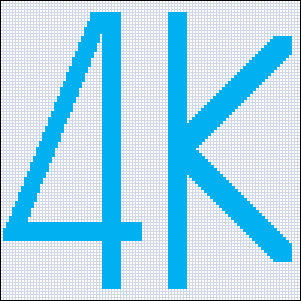
こうなります。
先ほどの50マスより違和感がなくなり、よりキメ細かく見えるようになりました。
つまり、マス目が増えれば増えるほどキメ細かく見えるようになります。
ここで「4K」のKですが、これは1000倍のことを言います。
(1mの1000倍は1kmと表現するのと同じ)
4Kなので、4000マスになります。
実際のマス数は3840マスなので、厳密には”約”4Kになります。
約を付けると違和感があるため、メーカーは揃って4Kと表現をしているわけです。
ちなみに横幅3840に対し、縦幅は2160マスになります。
さらにこの縦横のマス目数を掛け算すると、モニター全体でのマス目数、
つまり携帯電話等のスペックでよくお目にかかる画素数になります。
(3840×2160=8,294,400 約830万画素)
4Kモニターが登場する一つ前の世代モニターはフルハイビジョンと言われ、
その画素数は【1920×1080(通称2K)】でした。
4Kは縦横それぞれ2倍になります。
電気代はどれくらい?
公式サイトの消費電力では、
- 最大:76W
- 標準:49W
- エコ:36W
と表記されています。
これを電気料金計算ツールを使って算出してみた。
(全国家庭電気製品公正取引協議会で定めている 1kWh=27.0円を基準に計算)
24時間×30日
標準モードで1か月間付けっ放しにした場合で、952円程度。
流石に1か月間ノンストップで遊び続けてたら、プレイヤーが間違いなく力尽きると思います。
仮に毎日8時間ずつ遊んだとしても318円程度です。
これでも日常よっぽど暇を持て余してないと難しいでしょう。
【BenQ EL2870U】の応答速度は4ms(GtoG)
応答速度とは、画面上のドット1マスがある色から別の色へと切り替わるまでに要する時間のことをいいます。
(パラパラ漫画はめくる速さのようなもの。)
4msは4ミリ秒のこと、つまり1000分の4秒になります。
結論から言えば、
数字が小さければ小さいほど、映像の切り替わりが素早く行われ、
画面が激しく切り替わる(=細かく速い動きが多い)ような映像でも、しっかり映るため高性能と言えます。
数字が大きい(=応答速度が遅い)と、色の切り替わりが遅れるため、激しく変化する映像では残像が残りやすくなります。
管理人の体感になりますが、
これでMHWを遊んでみたところ、特に違和感は感じませんでした。
応答速度が更に速い1ms’GtoG)のモニターも使ったことがありますが、特に変化は感じなかったですね。
FPSをガチで楽しみたい人にはやや不向き?
ただし、人によっては残像のようなものが気になると言う意見もちらほらあるみたいです。
特にFPSガチ勢に多い模様。
FPSとは「ファーストパーソン・シューター」の略で、
プレイヤー視点になり、広大なフィールドを移動しながら戦うアクションゲームのこと。
上級者レベルになると、0.0●秒と言った一瞬の動きを争うこともあると言われ、
残像も殆ど起こらない程の応答速度を持つ、1ms(GtoG)がオススメされることもあるようです。
4ms(GtoG)あれば、応答速度はほぼ問題ない?
モンハンもそれなりに激しく動く映像があり、
特に今作MHWは色のキメも細かいですが、明確な残像は確認できませんでした。
よっぽど拘りがない限りは4ms(GtoG)あれば十分でしょう。
ここまで何度も(GtoG)と言う単位を用いてきましたが、
これには理由があります。
気になる方はリンク先をご覧ください。
目疲れ、肩こり、頭痛を抑制するフリッカーフリー、ブルーライト軽減
- フリッカーフリー
- ブルーライト軽減
と言う機能があります。
どちらも、目に優しい効果であり、目の疲れや肩こり、頭痛などの発症を抑制します。
フリッカーフリーとは?
フリッカーとは、簡単に言えば画面のチラツキ。
輝度を調節するためにバックライトのON-OFFを繰り返しています。
言い換えれば画面は高速で絶えず点滅しているようなもの。
高速なので普通に眺めていても分かりにくいですが、部屋を暗くすると見えるかも知れません。
これは目にとっては負担となり、長期間見続けていると、慢性的な
- 眼精疲労
- 視力低下
- ドライアイ
- 首、肩のコリ
と言った状態を引き起こす可能性があります。
最近の技術により、バックライトのON-OFFによる点滅を抑えることができるようになってきました。
フリッカーフリーはその機能を搭載したもののことで、上記症状を軽減します。
ブルーライト軽減とは?
ブルーライトは人が見ることの出来る光の中で、波長が短く、かなり強いエネルギーを持つ光のことを指します。
エネルギーが強い分、目にも負担が大きく疲れやすく、目の疲れから肩こりや頭痛を引き起こしやすくなります。
- モニターにブルーライト軽減フィルムを貼る
- PC眼鏡を掛ける
と言った処置を施すことで、ブルーライトを手動で軽減することができますが、
【BenQ EW3270U】は「ブルーライト軽減」の設定をモニター内で行うことができます。
簡単にブルーライトを抑えられるので、目の疲れを軽減できます。
ただし、文字通り青色の光を抑えるため、画面がやや黄色味を帯びて見えるようになります。
実際に管理人も6時間くらい、ぶっ通しでモンハンをしたことがあるのですが、
それほど目の疲れはありませんでした。
それよりも眠気に負けました(笑)
過去作の3DSのモンハンで6時間も遊ぶと、間違いなく肩こり、目の渇き等を発症していたので、
(画面のサイズが全然違うので比較にならないかも知れないけど)これら、目に対する負担は軽いのではないかと思います。
メーカーが謳っている、「4K HDRアイケアディスプレイ」と呼ぶのに相応しい一品だと思います。
輝度を部屋の明るさで自動調整、「B.I.+」機能
「B.I.+」とは「ブライトネスインテリジェンス・プラス」のこと。

「BenQ EL2870U」モニターの中央下部に、こんな装置があります。
実はこれ、部屋の明るさを感知している場所のようです。
人間の目は明るすぎても目に負担がかかり、
逆に暗すぎてもストレスによって目が疲れやすくなります。
つまり適切な範囲の明るさである必要があります。
「B.I.+」をオンにすると、部屋の明るさに応じて、画面の明るさを自動で調整してくれるようになります。
目の負担の軽減につながると思います。
まとめ
管理人が実際に使用してみて、
画面が結構大きく、応答速度も問題なし、目に優しいと言う好条件を持ち、
これで値段が5万円代なら、オススメできると感じました。
- 複数人プレイで楽しみたい方
- 目の疲れ、そこから発症する肩こり、頭痛に悩む方
- 仕事でPC作業をメインで行われる方
にオススメの品だと思います。
是非ご検討なさってください。
今すぐにでも欲しい方はコチラから購入もできます。
仕様に関してはBenQ公式サイトでも確認できます!